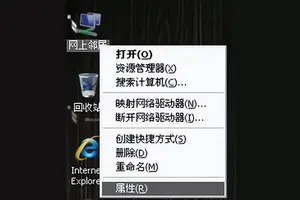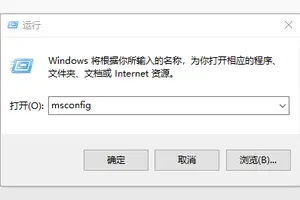1.win10专业版电脑wifi属性怎么设置
1、当Win10网络连接受限或出现黄色感叹号时,右击任务栏“网络连接”图标,从其右键菜单选择“网络和共享中心”。
2、待进入“网络和共享中心”界面后,点击窗口左上角的“更改适配器设置”按钮。
3、此时将打开“网络连接”窗口,右击“网络受限”的连接,从其右键菜单中选择“禁用”项。
4、待对应的网络连接图标被禁用后,再次右击此网络连接,从其右键菜单中选择“启用”项。
5、此时对于“本地连接”而言,将自动从网关获取IP地址并进行连接。而对于“无线网络”而言,则需要点击任务栏右下角的“网络连接”图标,从打开的扩展面板中点击“连接”按钮,此时就会发现网络连接正常
2.windows 10 如何更改网络的公用,私有属性
点击任务栏上的网络图标——网络和 internt 设置——更改连接属性——在里面更改。
对于早期的版本用下面的方法:
点击开始——设置——网络和 Internet——以太网——网络——打开或关闭“将这台电脑设为可以被检测到”,就进行切换了,打开为专用网络。关闭则为公用网络。
3.怎样用CMD更改网络连接属性
netsh命令的强大没有人会怀疑,有经验的管理员都会深深会到这一点;以前有很多介绍netsh命令的文章,今天我们从另一方面感受一下netsh命令的神奇;
笔者管理学校的两个机房,每个机房有50台机器,每台机器都装有还原卡,每次重启系统都会自动还原;拉了条ADSL通过ISA上网,学校规定,学生帐号登陆不能上网,而老师通过自己帐号登陆则可以上网;机房白天一般都是学生上课用,晚上留给老师上网查资料。
要完成学校的任务还真有点困难,大家都知道实现上网权限的控制,大多情况下都是通过IP地址来实现(当然,ISA在AD的支持下是可以通过帐户来实现上网权限的控制,这不是本文讨论范围内),也就是说如果老师要internet的话,就必须通过网上邻居属性更改计算机的IP地址,一百来台机器,如果要我一个人每天手动更改,那还不要我命;如果让那些菜鸟老师更改,还不如杀了我,都教了N次了,还是不会。。。netsh可帮了大忙,下面我们来领略一下他的神奇;
网络环境:win2ks+isa2k 做上网服务器
IP:192.168.0.1,subnetmask::255.255.255.0,DNS为ISP的DNS IP:202.101.10.10
客户机全部win2kpro IP:192.168.0.2---192.168.0.102 subnetmask:255.255.255.0 网关和DNS都为代理服务器的IP:192.168.0.1并且都装了ISA的防火墙客户端软件;
在默认情况下,客户机是全部不能上internet的,ISA的规则上是禁止192.168.0.2---192.168.0.102的IP上internet,另外在ISA再创建一规则,允许192.168.0.103-192.168.0.203上internet (这不是本文的重点,如果有需要,大家可以查看相关资料);
现在netsh派上用场了,我们客户机PC18上运行CMD进入MS-DOS,输入
netsh interface ip dump >c:\pc1.txt
该命令是显示当然”本地连接" 的接口IP 配置,并保存在pc1.txt文本文件中,图1
我查看一下c:\pc1.txt这个文件 如图
显示的是当前”本地连接”的接口的IP配置,我们用命令ipconfig/all看看当前接口的配置是否和pc1.txt这个文件一样,如图3
可以看到两者是一样的.我们打开PC1.TXT这个文件,把”set address name = "本地连接" source = static addr = 192.168.0.18”的IP 192.168.0.18改为192.168.0.118,再保存.然后,我们用记事本新建一个文件,输入netsh -f c:\pc1.txt,如图4
注意文件的路径,我们刚才是把pc1.txt放在C盘根目录下,另存为ip.bat,并放在老师帐户的桌面上,并授予老师帐户读取和运行的权限,别的帐户为禁止
.老师用自己的帐户登陆后,双击桌面上的ip.bat图标后,我们用ipconfig/all看看结果,图5
显示IP地址换成192.168.0.118了,别的配置都没有变,可以和图3比较一下.我们知道192.168.0.103―192.168.0.203的IP地址是可以上网的.也就是说,如果老师想上网的话,只要双击IP.BAT这个文件就可以了;以上的设置是在PC18这台机器上做的,如果我们要在别的机器上设置,我们只在把PC1.TXT这个文件的里的IP地址换成192.168.0.103-192.168.0.203范围内的IP(当然要保证使用的IP是唯一的,以免产生IP冲突),再新建一个ip.bat文件,内容可以一样,不过要注意pc1.txt这个文件的路径;补允一点,老师帐户都为管理员组,学生帐户为普通用户组;
通过以上设置,基本上达到我们的目的,老师晚上上机的时候,只要双击桌面上ip.bat这个文件,IP地址就会换成192.168.0.103―192.168.0.203这个网段的IP,也就是说可以上网了,第二天电脑重启,因为有还原卡,机器又会被变成192.168.0.2―192.168.0.102这个网段的IP,也就不能上网了.通过netsh这个命令,我们能感觉到他的强大,可以为我们免去一些烦锁的事情
转载请注明出处windows之家 » win10更改属性连接设置
 windows之家
windows之家